So deaktivieren Sie Video AutoPlay im App Store von iOS
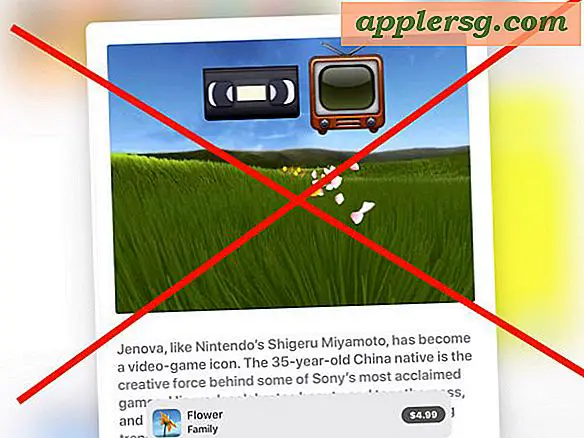
Der App Store in iOS wird jetzt automatisch Videovorschauen von Apps abspielen, während Sie auf einem iPhone oder iPad durch den App Store navigieren. Diese Videovorschau bietet einen hilfreichen Einblick in die Funktionsweise einer App, kann aber auch störend wirken, weil der Akku schneller leer wird als sonst, zu ungewollter Bandbreite und Datennutzung führt und nervig ist, wenn Sie nicht geneigt sind um automatisch Videos von iOS-Apps abzuspielen, an denen Sie möglicherweise interessiert sind oder nicht.
Benutzer können die automatische Wiedergabe von Videos im iOS App Store deaktivieren, indem sie die entsprechenden Einstellungen auf ihrem iPhone oder iPad anpassen.
Beachten Sie, dass die automatische Videospiel-Funktion für das App Store in iOS 11 oder neuer verfügbar ist, ebenso wie die automatische Autoplay-Wiedergabe im App Store. Wenn sich Ihr Gerät in einer älteren Version befindet, ist dies für Sie nicht relevant.
So deaktivieren Sie Video AutoPlay im App Store in iOS
- Öffnen Sie die App "Einstellungen" auf dem iPhone oder iPad und suchen Sie nach "iTunes & App Store"
- Tippe auf "Video Autoplay"
- Wählen Sie unter den verfügbaren Einstellungen die Option "Aus", um die automatische Video-Wiedergabe zu deaktivieren


Sie werden feststellen, dass es auch eine Möglichkeit gibt, die Autoplay-Funktion nur auf Wi-Fi zu beschränken, was eine sinnvolle Einstellung für einige iPhone- oder iPad-Nutzer sein kann, wenn sie die Autoplaying-Videos mögen, aber nicht wollen, dass sie ihre Mobilfunkbandbreite verbrauchen .
Ein kleiner Hinweis unter den Video-Autoplay-Einstellungen für den App Store erwähnt auch, dass "Autoplay vorübergehend ausgeschaltet wird, wenn Sie eine schwache Batterie oder eine langsame Internetverbindung haben", was einige iPhone- und iPad-Besitzer glücklich machen kann, aber für andere immer noch wollen um die Videoautoplaying-Funktion vollständig zu deaktivieren.
Wenn Sie Video-Autoplay im Allgemeinen nicht mögen, könnten Sie ähnliche Autoplay-Funktionen auch anderswo deaktivieren. Sie können die Autoplay-Funktion in Twitter für iOS deaktivieren, die automatische Wiedergabe von Audiodateien in iOS stoppen, die Autoplay-Funktion von YouTube stoppen oder sogar das Autoplay beenden Safari auf einem Mac und Stoppen der iPhone-Autoplay-Musik über Bluetooth sind ebenfalls Optionen. Ob Sie das automatische Abspielen von Video oder Ton lieben oder nicht mögen, hängt wahrscheinlich von den Vorlieben der Benutzer ab. Zum Glück können diese Funktionen jedoch meistens so eingestellt werden, dass sie den individuellen Bedürfnissen der einzelnen Geräte gerecht werden.
Wenn Sie die automatische Wiedergabe von Videos für den App Store deaktivieren möchten, können Sie natürlich zu den Einstellungen zurückkehren und die Einstellungen nach Bedarf anpassen, um die Funktion wieder zu aktivieren.







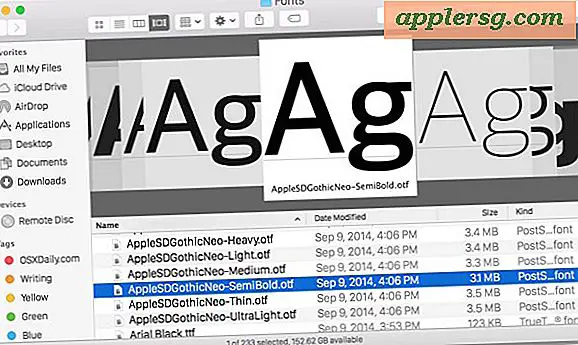

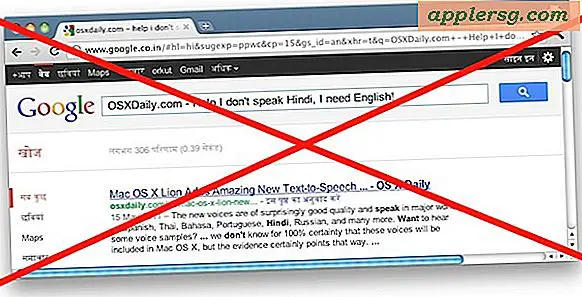


![iOS 8.1.3 mit Bugfixes veröffentlicht [IPSW Download Links]](http://applersg.com/img/ipad/706/ios-8-1-3-released-with-bug-fixes.jpg)